Agrupación de figuras en Microsoft Word

- 1536
- 450
- Elsa Navarro
Documentos de Microsoft Office disponibles Trabajar con autofiguración. Puede crear composiciones, combinar imágenes, insertar objetos de Wordart. Pero tendrás que cambiarlos por separado. Esto es muy inconveniente si hace un patrón de muchas partes diferentes. Para no mover cada círculo, descubra cómo agrupar figuras en Word.

Para la transferencia u otras operaciones con autofiguras, se pueden combinar
Si combina imágenes, el programa las percibirá como un todo. Para que pueda cambiar inmediatamente todos los elementos, moverlos o aplicar ciertos atributos a ellos.
Cómo agrupar objetos en el documento?
Combinó un dibujo de varias partes y decidió transferirlo a otro lugar. Para no arrastrar la autofiguración por separado, conecte a través del panel de Wordart.
Aquí le mostramos cómo agrupar objetos en Word:
- Coloque las ilustraciones como necesite.
- Resaltarlos. Para hacer esto, presione la tecla CTRL y haga clic en las figuras que desea conectar.
- El elemento de "formato" aparecerá en la línea de menú. ELÉCTLE: se abrirá Wordard. En Office 2003, se deben llamar a estas configuraciones a través del panel Tipo - Dibujo.
- Presione el botón "Grupo". Ella está en el lado derecho del menú. Si no es visible, expanda o expanda la ventana.
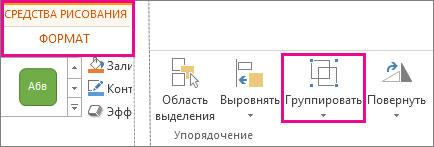
Después de eso, la palabra percibirá objetos individuales como uno. Se pueden cambiar, mover y copiar simultáneamente.
Es mucho más fácil combinar el dibujo a través del menú contextual. Para hacer esto, seleccione todas las imágenes con una tecla CTRL sujeto y haga clic en ellas con el botón derecho del mouse. En la lista de Drop -down, conducir a "Grupo".

Si desea cambiar el color de la ilustración o usar atributos, esto se puede hacer inmediatamente con todas las imágenes. Pero algunos efectos no se aplican a la composición, sino en figuras separadas. Por ejemplo, Shadow: no aparece en todo el patrón, sino a lo largo del contorno de cada elemento.
Word no podrá combinar imágenes creadas en diferentes programas. Si agrega una imagen del archivo y Wordart al documento, no se pueden resaltar al mismo tiempo. Para eludir esta restricción, debe cambiar los parámetros de flujo.
- Haga clic en la imagen con el botón derecho del mouse.
- Ponte el elemento "transmisión".
- Haga clic en cualquier valor, excepto "en el texto". Ahora se pueden conectar archivos gráficos y objetos del vorder.
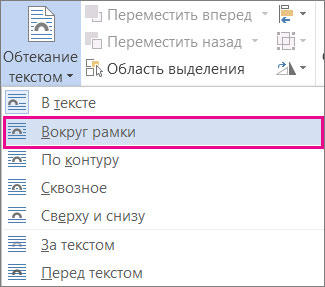
En la palabra 2007, se eliminó esta función.
Cómo cancelar el grupo?
No elimine la composición completa y cree una nueva si desea cambiar algo radicalmente. Es mejor eliminar la asociación, hacer ajustes y crear una imagen común nuevamente. Es hora de averiguar cómo descargar la imagen en palabra. Puede separar y conectar patrones en el mismo menú.
- Resaltar la ilustración.
- Haga clic en él con el botón derecho del mouse.
- Ponte el artículo "Grupo". Habrá una opción necesaria. También está disponible en el panel de Wordart.
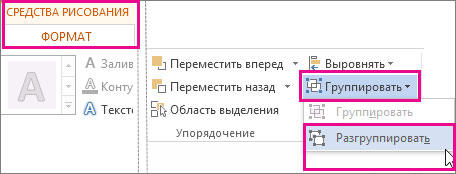
Cómo cambiar el objeto sin desconectar el grupo?
Si necesita trabajar con un elemento, no desconecte nada. Para no entender de nuevo, cómo agrupar el dibujo en palabra, siga las instrucciones.
- Haga clic en la imagen.
- Haga clic en un elemento de arte de palabras separado. Ahora el marco estará a su alrededor y alrededor de toda la composición. Se pueden resaltar varios elementos si mantiene la tecla CTRL al elegir la siguiente figura.
- Cambiar las autofiguras libremente, muévalos en lugar de descargar, use atributos. Si transfiere el componente fuera de toda la ilustración, su marco se expandirá. Pero el dibujo permanecerá completo.
Asociación de figuras y dibujos en Microsoft Office 2007
En Word 2007, es imposible combinar ilustraciones de otros programas y objetos del Wordard directamente. No se pueden distinguir al mismo tiempo. Pero hay soluciones. En particular, el uso de herramientas para trabajar con inscripciones. Aquí le mostramos cómo hacer un grupo en Word 2007.
- Ir a la pestaña Insertar. En el campo "Texto", busque el menú "Inscripción" y haga clic en la flecha debajo de él.
- Seleccione una "inscripción simple" y haga clic en un lugar arbitrario del documento.
- En el panel "estilo de las inscripciones", haga clic en el vertido de la figura y vaya al elemento de "dibujo".

- Encuentra la imagen deseada.
- Ajuste sus dimensiones y transfiera al lugar correcto. Para arrastrar el área con el texto (en este caso, con una imagen), "gancho" fuera del marco.
Los objetos del vorder y las inscripciones se pueden distinguir simultáneamente utilizando la tecla CTRL o Shift. La asociación en una composición estará disponible tanto en el menú para trabajar con el texto como en la pestaña Auto -fiHR.
En Word, puede crear patrones multifacéticos y de capas múltiples, combinando diferentes figuras. Posteriormente, se imprimen, se copian a editores gráficos, se usan para presentaciones o simplemente se guardan como recuerdo. Para facilitar el trabajo con el vordor y no arrastre todos los componentes por separado, use el grupo.
- « Cómo cambiar la orientación de la página en Microsoft Word
- Cómo cambiar el tamaño de las celdas en Excel y hacerlas lo mismo »

